Εύκολος και γρήγορος οδηγός root για Android

Αφού κάνετε root το τηλέφωνό σας Android, έχετε πλήρη πρόσβαση στο σύστημα και μπορείτε να εκτελέσετε πολλούς τύπους εφαρμογών που απαιτούν πρόσβαση root.
Οι συσκευές Android διαθέτουν πολλές προεγκατεστημένες εφαρμογές και, ενώ ορισμένες από αυτές μπορεί να είναι χρήσιμες, πολλές από αυτές είναι περιττές και ανεπιθύμητες. Ευτυχώς, μπορείτε να απεγκαταστήσετε οποιαδήποτε εφαρμογή Android άνευ όρων χρησιμοποιώντας το ADB.
Το ADB είναι ένα ισχυρό σύνολο εργαλείων που σας δίνει μεγαλύτερο έλεγχο στη συσκευή σας Android. Παρόλο που το ADB προορίζεται για προγραμματιστές Android, δεν χρειάζεστε γνώσεις προγραμματισμού για να απεγκαταστήσετε εφαρμογές Android με αυτό.
Απεγκατάσταση εφαρμογών Android με ADB
Το ADB ή Android Device Bridge είναι ένα εργαλείο που σας επιτρέπει να εκτελείτε κώδικα σε Android από τον υπολογιστή σας. Το ADB ανοίγει πολλές δυνατότητες μέσω της δύναμης της γραμμής εντολών. Ωστόσο, μπορείτε επίσης να χρησιμοποιήσετε το ADB για απλές εργασίες, όπως η χρήση του ADB για τη μεταφορά του πρόχειρου σας, η απομακρυσμένη εγκατάσταση εφαρμογών και φυσικά η απεγκατάστασή τους.
Η απεγκατάσταση εφαρμογών χρησιμοποιώντας το ADB δεν απαιτεί πρόσβαση root και είναι αρκετά απλή μόλις την εξοικειωθείτε. Εκτός από το ότι σας επιτρέπει να απεγκαταστήσετε σχεδόν οποιαδήποτε εφαρμογή—συμπεριλαμβανομένων των εφαρμογών συστήματος και του bloatware —μπορείτε επίσης να χρησιμοποιήσετε το ADB για να απεγκαταστήσετε εφαρμογές από απόσταση μέσω του Wireless Debugging.
Δεδομένου ότι το ADB επικοινωνεί με τη συσκευή σας μέσω κώδικα, θα χρειαστεί να ανατρέξετε στο πλήρες όνομα του πακέτου της εφαρμογής, αντί για την πιο οικεία επωνυμία της εφαρμογής, για να την απεγκαταστήσετε (αυτό θα ήταν κάτι σαν "com.facebook.katana" αντί για Facebook, για παράδειγμα).
Το όνομα του πακέτου μπορεί να ακούγεται σαν κάτι με το οποίο οι προγραμματιστές ασχολούνται, αλλά η αλήθεια είναι ότι μπορείτε εύκολα να βρείτε το όνομα του πακέτου μιας εφαρμογής με το ADB. Μόλις έχετε το όνομα του πακέτου, χρειάζεται μόνο μία εντολή για να απεγκαταστήσετε την εφαρμογή οριστικά.
Πρέπει να εγκαταστήσετε το ADB στον υπολογιστή σας πριν απεγκαταστήσετε την εφαρμογή στη συσκευή σας Android. Μπορείτε να το εγκαταστήσετε κατεβάζοντάς το και, στη συνέχεια, εκκινώντας το τερματικό του υπολογιστή σας στον φάκελο ADB. Ένας άλλος τρόπος για να εγκαταστήσετε το ADB στον υπολογιστή σας είναι να χρησιμοποιήσετε το Terminal.
https://developer.android.com/tools/releases/platform-tools?hl=viΤο ADB είναι διαθέσιμο σε Windows, Mac και Linux. Εάν είστε χρήστης Linux, πιθανότατα δεν χρειάζεστε οδηγίες για το πώς να εγκαταστήσετε εφαρμογές χρησιμοποιώντας το Terminal. Σε άλλες πλατφόρμες, μπορείτε να χρησιμοποιήσετε το Scoop για Windows και το Homebrew για Mac για να εγκαταστήσετε το ADB. Αυτά τα δύο είναι προγράμματα εγκατάστασης γραμμής εντολών που σας επιτρέπουν να χρησιμοποιείτε το Terminal για να εγκαθιστάτε εφαρμογές.
Θα χρησιμοποιήσουμε ως παράδειγμα έναν υπολογιστή με Windows. Μόλις εγκατασταθεί το Scoop, μπορείτε να εγκαταστήσετε το ADB με μία μόνο εντολή μέσω της Γραμμής εντολών.
Εκκινήστε τη Γραμμή εντολών αναζητώντας cmd στο μενού Έναρξη, στη συνέχεια πληκτρολογήστε την παρακάτω εντολή και πατήστε Enter στο πληκτρολόγιό σας.
scoop install adbΤο Scoop θα κατεβάσει και θα εγκαταστήσει αυτόματα το ADB. Εάν λείπουν εξαρτήσεις, το Scoop θα σας ζητήσει άδεια για να τις εγκαταστήσει. Πληκτρολογήστε Y και πατήστε Enter για να επιτρέψετε την εγκατάσταση.
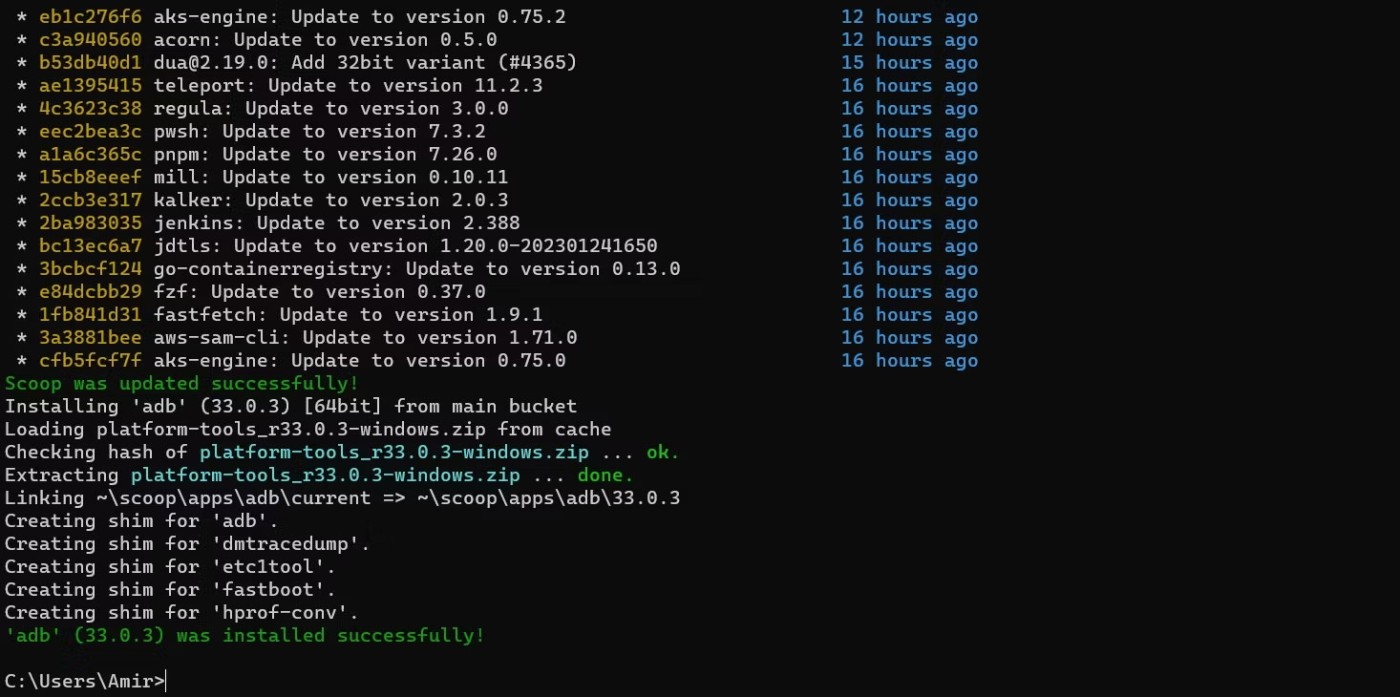
Τώρα το ADB είναι εγκατεστημένο και έτοιμο να σας εξυπηρετήσει. Το όνομα του πακέτου ADB είναι διαφορετικό στο Homebrew και στο Linux. Μπορείτε να εγκαταστήσετε το ADB χρησιμοποιώντας το Homebrew στο Mac σας με:
brew install android-platform-toolsΚαι σε Linux μπορείτε να χρησιμοποιήσετε:
sudo apt-get install android-tools-adbΦυσικά, πρέπει να ενεργοποιήσετε τη λειτουργία εντοπισμού σφαλμάτων USB στο Android σας για να χρησιμοποιήσετε το ADB με αυτήν τη συσκευή. Αυτό σας επιτρέπει να συνδεθείτε στη συσκευή σας μέσω καλωδίου USB ή ασύρματα.
Αν η συσκευή σας είναι ένα smartphone, τότε ο ευκολότερος τρόπος είναι να το συνδέσετε στον υπολογιστή σας χρησιμοποιώντας ένα καλώδιο USB. Αν έχετε να κάνετε με μια σταθερή συσκευή όπως ένα Android TV box, τότε θα πρέπει να δοκιμάσετε την ασύρματη αποσφαλμάτωση με ADB.
Ανεξάρτητα από τη μέθοδο που επιλέγετε για σύνδεση, μπορείτε να λάβετε μια λίστα με τις συνδεδεμένες συσκευές εκτελώντας την παρακάτω εντολή στο τερματικό:
adb devices
Αυτή η εντολή εμφανίζει τον σειριακό αριθμό για συσκευές που είναι συνδεδεμένες μέσω USB και την τοπική διεύθυνση IP για ασύρματες συνδέσεις.
Παρόλο που οι περισσότερες εφαρμογές έχουν απλές ετικέτες, το Android δεν χρησιμοποιεί την ετικέτα της εφαρμογής για να τις αναγνωρίσει. Τι γίνεται αν δύο εφαρμογές έχουν την ίδια ετικέτα; Για να αποφευχθεί πιθανή σύγχυση, το Android χρησιμοποιεί ένα μοναδικό όνομα πακέτου για να αναγνωρίσει την εφαρμογή. Για παράδειγμα, οι Χάρτες Google εμφανίζονται ως Χάρτες στη λίστα εφαρμογών, αλλά το πραγματικό όνομα των Χαρτών Google είναι com.google.android.apps.maps.
Ευτυχώς, μπορείτε να χρησιμοποιήσετε το ADB στο ίδιο παράθυρο του τερματικού για να βρείτε το όνομα του πακέτου μιας εφαρμογής. Μόλις το ADB συνδεθεί στη συσκευή σας, εκτελέστε την παρακάτω εντολή για να εισέλθετε στο κέλυφος ADB:
adb shellΘα πρέπει τώρα να δείτε το όνομα της συσκευής σας δίπλα στην ένδειξη που αναβοσβήνει. Στη συνέχεια, εκτελέστε την παρακάτω εντολή για να λάβετε μια λίστα με όλα τα πακέτα που είναι εγκατεστημένα στη συσκευή σας Android:
pm list packages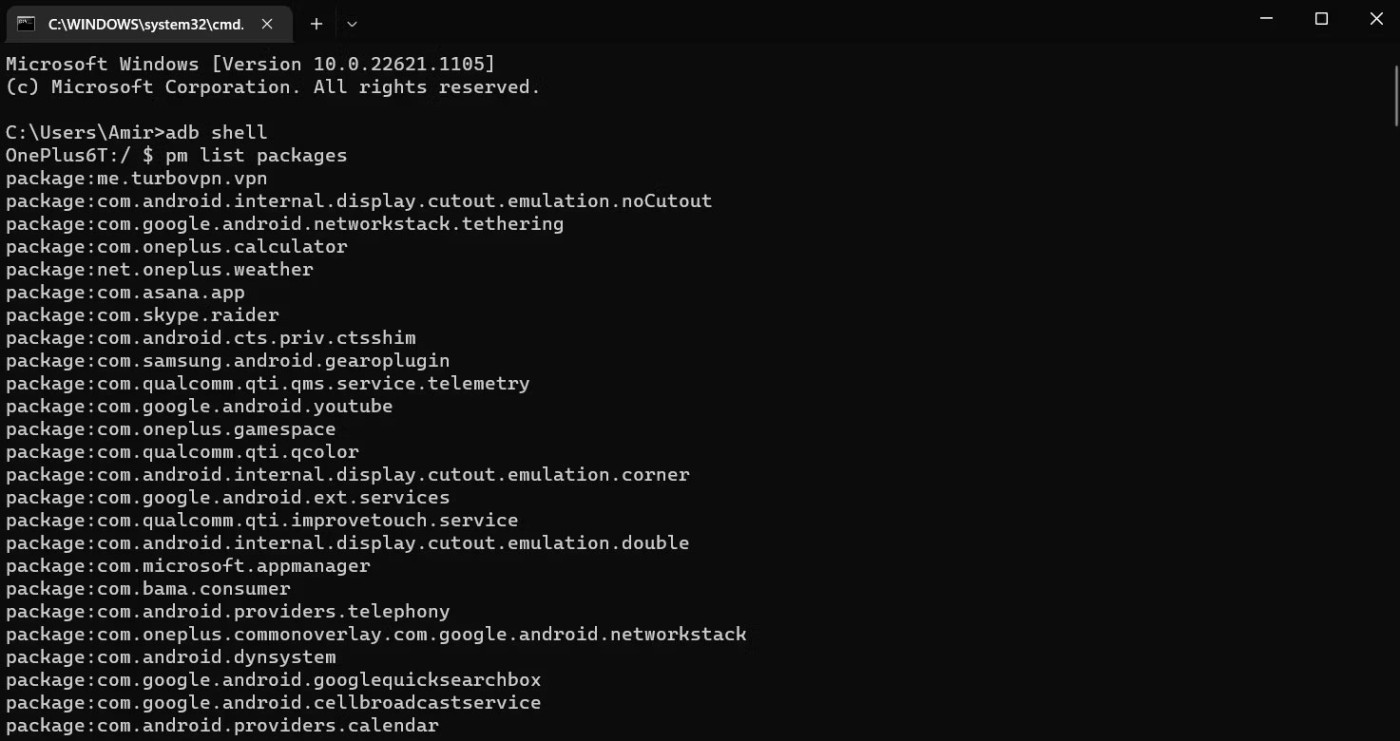
Καλέστε τον διαχειριστή πακέτων ADB για να δείτε όλα τα πακέτα που είναι εγκατεστημένα στη συσκευή σας Android. Το μεγάλο μήκος αυτής της λίστας - και τα πακέτα για τα οποία δεν έχετε ακούσει ποτέ - υποδηλώνει ότι υπάρχουν πολλές εφαρμογές εγκατεστημένες στη συσκευή σας για τις οποίες δεν γνωρίζετε καν. Οι περισσότερες από αυτές είναι εφαρμογές συστήματος στο παρασκήνιο που διατηρούν αθόρυβα τη συσκευή σας Android σε λειτουργία.
Προειδοποίηση :
Μπορείτε να απεγκαταστήσετε οποιοδήποτε από τα πακέτα Android που αναφέρονται χρησιμοποιώντας το ADB, αλλά αυτό δεν σημαίνει ότι πρέπει. Οι περισσότερες από αυτές τις εφαρμογές είναι απαραίτητες για τη λειτουργία του συστήματός σας και η απεγκατάστασή τους θα μπορούσε ενδεχομένως να επηρεάσει τη λειτουργικότητα της συσκευής σας. Απεγκαταστήστε τις εφαρμογές συστήματος μόνο εάν γνωρίζετε τι κάνετε!
Μια πλήρης λίστα με τα εγκατεστημένα πακέτα στη συσκευή σας Android μπορεί να σας βοηθήσει να κατανοήσετε καλύτερα, αλλά η αναζήτηση του ονόματος του πακέτου μιας συγκεκριμένης εφαρμογής δεν θα είναι πολύ αποτελεσματική.
Μπορείτε να χρησιμοποιήσετε την παρακάτω εντολή για να φιλτράρετε τα αποτελέσματα:
pm list packages |grep chrome
Αυτή η εντολή φιλτράρει τη λίστα πακέτων ώστε να περιλαμβάνει μόνο πακέτα με το όνομα chrome. Αντικαταστήστε το chrome με το όνομα της εφαρμογής σας ή το όνομα του προγραμματιστή για να βρείτε πακέτα για αυτήν την εφαρμογή.
Τώρα που έχετε το όνομα του πακέτου της εφαρμογής, η εφαρμογή βρίσκεται εξ ολοκλήρου στα χέρια σας. Εάν βρίσκεστε ακόμα στο κέλυφος ADB, κλείστε αυτό το κέλυφος πληκτρολογώντας exit και πατώντας Enter. Στη συνέχεια, εισαγάγετε το όνομα του πακέτου στην παρακάτω εντολή και εκτελέστε την:
adb uninstall com.spotify.lite
Αυτή η εντολή θα απεγκαταστήσει το Spotify Lite από τη συνδεδεμένη συσκευή Android. Αντικαταστήστε το com.spotify.lite με το όνομα του πακέτου της εφαρμογής που θέλετε και θα εξαφανιστεί αφού το ADB εμφανίσει ένα αποτέλεσμα "Επιτυχία".
Σημειώστε ότι η παραπάνω εντολή θα ζητήσει από το σύστημα να απεγκαταστήσει την εφαρμογή μόνο για τον τρέχοντα χρήστη. Δεν υπάρχει τρόπος να απεγκαταστήσετε την εφαρμογή από όλους τους χρήστες, εκτός εάν κάνετε root το τηλέφωνό σας.
Προσοχή, η απεγκατάσταση εφαρμογών συστήματος μπορεί να προκαλέσει βλάβη στη συσκευή σας, επομένως απεγκαταστήστε μόνο εφαρμογές για τις οποίες είστε σίγουροι. Εφαρμογές όπως το Gmail, η Μουσική Google Play, οι Ταινίες Google Play κ.λπ. μπορούν να απεγκατασταθούν με ασφάλεια, αλλά ποτέ μην διαγράψετε το Google Play Store ή τυχόν αρχεία που σχετίζονται με αυτό. Εάν το τηλέφωνό σας παρουσιάσει ασταθή κατάσταση μετά την απεγκατάσταση μιας συγκεκριμένης εφαρμογής, επανεγκαταστήστε το από το Google Play Store ή επαναφέρετε τις εργοστασιακές ρυθμίσεις του τηλεφώνου σας.
Ανάλογα με τον κατασκευαστή, ορισμένα τηλέφωνα διαθέτουν μόνο μερικά bloatware και εφαρμογές συστήματος που μπορούν να απενεργοποιηθούν εύκολα, ενώ άλλα είναι γεμάτα με εφαρμογές τρίτων που οι χρήστες δεν μπορούν να διαγράψουν ή να απενεργοποιήσουν.
Οι χρήστες Android έχουν μεγαλύτερη ελευθερία λόγω της φύσης του ανοιχτού κώδικα, ωστόσο, το Android εξακολουθεί να έχει ορισμένους περιορισμούς ασφαλείας. Δεν μπορείτε να απεγκαταστήσετε εφαρμογές συστήματος και τις περισσότερες από τις προεγκατεστημένες εφαρμογές στη συσκευή σας Android χωρίς να κάνετε επιπλέον βήματα. Το ADB είναι ένα εργαλείο που μπορεί να παρακάμψει αυτόν τον περιορισμό. Είναι άλλωστε το τηλέφωνό σας και θα πρέπει να έχετε τον πλήρη έλεγχο πάνω του. Οι παραπάνω οδηγίες θα σας επιτρέψουν να καταργήσετε αυτές τις εφαρμογές bloatware από το τηλέφωνό σας Android χωρίς να χρειάζεται να κάνετε root το τηλέφωνό σας.
Το καλύτερο με την απεγκατάσταση εφαρμογών Android χρησιμοποιώντας το ADB είναι ότι δεν χρειάζεται να κάνετε root τη συσκευή σας για να τη χρησιμοποιήσετε. Το μόνο που έχετε να κάνετε είναι να συνδέσετε τη συσκευή σας, να βρείτε το όνομα του πακέτου της εφαρμογής και να εκτελέσετε την εντολή απεγκατάστασης. Τώρα ξέρετε πώς να τα κάνετε όλα αυτά. Πείτε αντίο στο bloatware και τις εφαρμογές που δεν χρησιμοποιείτε!
Αφού κάνετε root το τηλέφωνό σας Android, έχετε πλήρη πρόσβαση στο σύστημα και μπορείτε να εκτελέσετε πολλούς τύπους εφαρμογών που απαιτούν πρόσβαση root.
Τα κουμπιά στο τηλέφωνό σας Android δεν προορίζονται μόνο για τη ρύθμιση της έντασης ήχου ή την ενεργοποίηση της οθόνης. Με μερικές απλές τροποποιήσεις, μπορούν να γίνουν συντομεύσεις για γρήγορη λήψη φωτογραφιών, παράλειψη τραγουδιών, εκκίνηση εφαρμογών ή ακόμα και ενεργοποίηση λειτουργιών έκτακτης ανάγκης.
Αν αφήσατε τον φορητό υπολογιστή σας στη δουλειά και έχετε μια επείγουσα αναφορά να στείλετε στον προϊστάμενό σας, τι πρέπει να κάνετε; Χρησιμοποιήστε το smartphone σας. Ακόμα πιο εξελιγμένο, μετατρέψτε το τηλέφωνό σας σε υπολογιστή για να κάνετε πολλαπλές εργασίες πιο εύκολα.
Το Android 16 διαθέτει γραφικά στοιχεία οθόνης κλειδώματος για να αλλάζετε την οθόνη κλειδώματος όπως θέλετε, καθιστώντας την οθόνη κλειδώματος πολύ πιο χρήσιμη.
Η λειτουργία Picture-in-Picture για Android σάς βοηθά να συρρικνώσετε το βίντεο και να το παρακολουθήσετε σε λειτουργία picture-in-picture, παρακολουθώντας το βίντεο σε μια άλλη διεπαφή, ώστε να μπορείτε να κάνετε άλλα πράγματα.
Η επεξεργασία βίντεο σε Android θα γίνει εύκολη χάρη στις καλύτερες εφαρμογές και λογισμικό επεξεργασίας βίντεο που παραθέτουμε σε αυτό το άρθρο. Βεβαιωθείτε ότι θα έχετε όμορφες, μαγικές και κομψές φωτογραφίες για να μοιραστείτε με φίλους στο Facebook ή το Instagram.
Το Android Debug Bridge (ADB) είναι ένα ισχυρό και ευέλικτο εργαλείο που σας επιτρέπει να κάνετε πολλά πράγματα, όπως εύρεση αρχείων καταγραφής, εγκατάσταση και απεγκατάσταση εφαρμογών, μεταφορά αρχείων, root και flash custom ROM, δημιουργία αντιγράφων ασφαλείας συσκευών.
Με εφαρμογές αυτόματου κλικ. Δεν θα χρειάζεται να κάνετε πολλά όταν παίζετε παιχνίδια, χρησιμοποιείτε εφαρμογές ή εργασίες που είναι διαθέσιμες στη συσκευή.
Ενώ δεν υπάρχει μαγική λύση, μικρές αλλαγές στον τρόπο φόρτισης, χρήσης και αποθήκευσης της συσκευής σας μπορούν να κάνουν μεγάλη διαφορά στην επιβράδυνση της φθοράς της μπαταρίας.
Το τηλέφωνο που αγαπούν πολλοί αυτή τη στιγμή είναι το OnePlus 13, επειδή εκτός από το ανώτερο υλικό, διαθέτει επίσης ένα χαρακτηριστικό που υπάρχει εδώ και δεκαετίες: τον αισθητήρα υπερύθρων (IR Blaster).
Το Google Play είναι βολικό, ασφαλές και λειτουργεί καλά για τους περισσότερους ανθρώπους. Υπάρχει όμως ένας ολόκληρος κόσμος εναλλακτικών καταστημάτων εφαρμογών εκεί έξω—μερικά που προσφέρουν ανοιχτότητα, μερικά που δίνουν προτεραιότητα στην ιδιωτικότητα και μερικά που είναι απλώς μια διασκεδαστική αλλαγή ρυθμού.
Το TWRP επιτρέπει στους χρήστες να αποθηκεύουν, να εγκαθιστούν, να δημιουργούν αντίγραφα ασφαλείας και να επαναφέρουν το υλικολογισμικό στις συσκευές τους χωρίς να ανησυχούν για το ενδεχόμενο να επηρεαστεί η κατάσταση της συσκευής κατά το root, το flash ή την εγκατάσταση νέου υλικολογισμικού σε συσκευές Android.
Αν νομίζετε ότι γνωρίζετε καλά τη συσκευή Galaxy σας, το Good Lock θα σας δείξει πόσα περισσότερα μπορεί να κάνει.
Οι περισσότεροι από εμάς αντιμετωπίζουμε τη θύρα φόρτισης του smartphone μας σαν να είναι η μοναδική της δουλειά να διατηρεί την μπαταρία ενεργή. Αλλά αυτή η μικρή θύρα είναι πολύ πιο ισχυρή από ό,τι νομίζουμε.
Αν έχετε κουραστεί από γενικές συμβουλές που δεν λειτουργούν ποτέ, ορίστε μερικές που έχουν μεταμορφώσει αθόρυβα τον τρόπο που τραβάτε φωτογραφίες.
Τα περισσότερα παιδιά προτιμούν να παίζουν παρά να διαβάζουν. Ωστόσο, αυτά τα παιχνίδια για κινητά που είναι ταυτόχρονα εκπαιδευτικά και ψυχαγωγικά θα προσελκύσουν τα μικρά παιδιά.
Δείτε το Digital Wellbeing στο τηλέφωνό σας Samsung για να δείτε πόσο χρόνο σπαταλάτε στο τηλέφωνό σας κατά τη διάρκεια της ημέρας!
Η εφαρμογή ψεύτικων κλήσεων σάς βοηθά να δημιουργείτε κλήσεις από το δικό σας τηλέφωνο για να αποφύγετε αμήχανες, ανεπιθύμητες καταστάσεις.
Αν θέλετε πραγματικά να προστατεύσετε το τηλέφωνό σας, ήρθε η ώρα να αρχίσετε να το κλειδώνετε για να αποτρέψετε την κλοπή, καθώς και να το προστατεύσετε από hacking και απάτες.
Η θύρα USB στο τηλέφωνο Samsung σας χρησιμεύει για περισσότερα από απλή φόρτιση. Από τη μετατροπή του τηλεφώνου σας σε επιτραπέζιο υπολογιστή έως την τροφοδοσία άλλων συσκευών, αυτές οι λιγότερο γνωστές εφαρμογές θα αλλάξουν τον τρόπο που χρησιμοποιείτε τη συσκευή σας.
Αφού κάνετε root το τηλέφωνό σας Android, έχετε πλήρη πρόσβαση στο σύστημα και μπορείτε να εκτελέσετε πολλούς τύπους εφαρμογών που απαιτούν πρόσβαση root.
Τα κουμπιά στο τηλέφωνό σας Android δεν προορίζονται μόνο για τη ρύθμιση της έντασης ήχου ή την ενεργοποίηση της οθόνης. Με μερικές απλές τροποποιήσεις, μπορούν να γίνουν συντομεύσεις για γρήγορη λήψη φωτογραφιών, παράλειψη τραγουδιών, εκκίνηση εφαρμογών ή ακόμα και ενεργοποίηση λειτουργιών έκτακτης ανάγκης.
Αν αφήσατε τον φορητό υπολογιστή σας στη δουλειά και έχετε μια επείγουσα αναφορά να στείλετε στον προϊστάμενό σας, τι πρέπει να κάνετε; Χρησιμοποιήστε το smartphone σας. Ακόμα πιο εξελιγμένο, μετατρέψτε το τηλέφωνό σας σε υπολογιστή για να κάνετε πολλαπλές εργασίες πιο εύκολα.
Το Android 16 διαθέτει γραφικά στοιχεία οθόνης κλειδώματος για να αλλάζετε την οθόνη κλειδώματος όπως θέλετε, καθιστώντας την οθόνη κλειδώματος πολύ πιο χρήσιμη.
Η λειτουργία Picture-in-Picture για Android σάς βοηθά να συρρικνώσετε το βίντεο και να το παρακολουθήσετε σε λειτουργία picture-in-picture, παρακολουθώντας το βίντεο σε μια άλλη διεπαφή, ώστε να μπορείτε να κάνετε άλλα πράγματα.
Η επεξεργασία βίντεο σε Android θα γίνει εύκολη χάρη στις καλύτερες εφαρμογές και λογισμικό επεξεργασίας βίντεο που παραθέτουμε σε αυτό το άρθρο. Βεβαιωθείτε ότι θα έχετε όμορφες, μαγικές και κομψές φωτογραφίες για να μοιραστείτε με φίλους στο Facebook ή το Instagram.
Το Android Debug Bridge (ADB) είναι ένα ισχυρό και ευέλικτο εργαλείο που σας επιτρέπει να κάνετε πολλά πράγματα, όπως εύρεση αρχείων καταγραφής, εγκατάσταση και απεγκατάσταση εφαρμογών, μεταφορά αρχείων, root και flash custom ROM, δημιουργία αντιγράφων ασφαλείας συσκευών.
Με εφαρμογές αυτόματου κλικ. Δεν θα χρειάζεται να κάνετε πολλά όταν παίζετε παιχνίδια, χρησιμοποιείτε εφαρμογές ή εργασίες που είναι διαθέσιμες στη συσκευή.
Ενώ δεν υπάρχει μαγική λύση, μικρές αλλαγές στον τρόπο φόρτισης, χρήσης και αποθήκευσης της συσκευής σας μπορούν να κάνουν μεγάλη διαφορά στην επιβράδυνση της φθοράς της μπαταρίας.
Το τηλέφωνο που αγαπούν πολλοί αυτή τη στιγμή είναι το OnePlus 13, επειδή εκτός από το ανώτερο υλικό, διαθέτει επίσης ένα χαρακτηριστικό που υπάρχει εδώ και δεκαετίες: τον αισθητήρα υπερύθρων (IR Blaster).
















